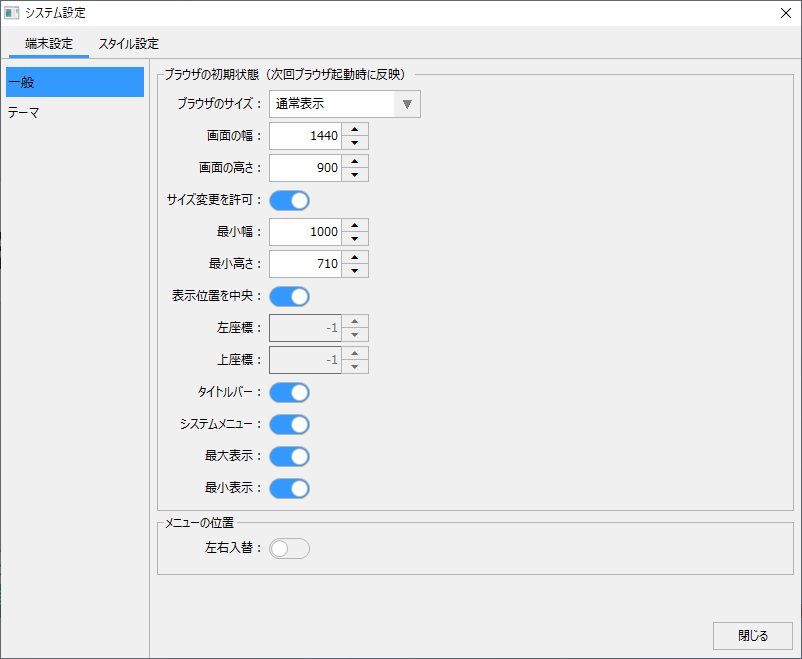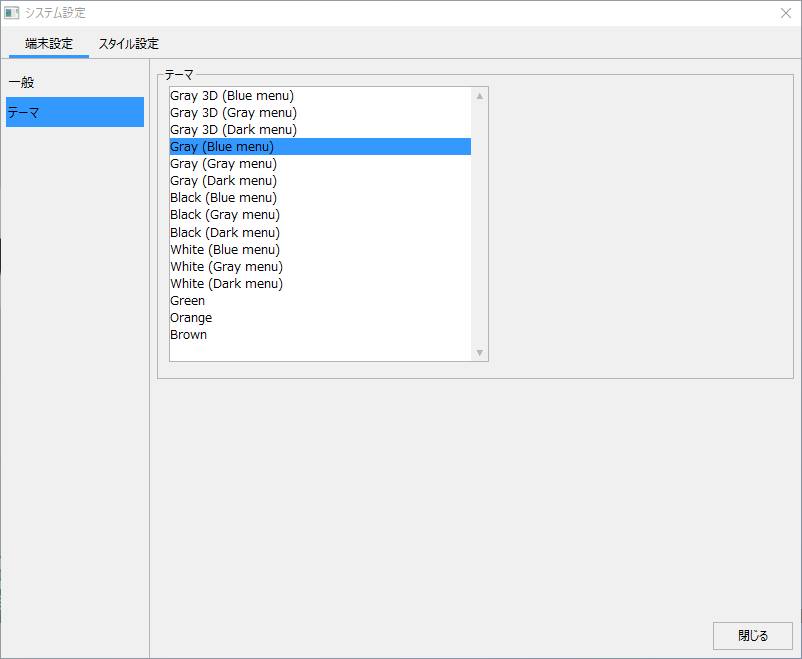概要
監視画面システムでは、システムの目的や運用形態に応じて様々な表示様式への対応が求められます。
例えば、現場から離れた管理者のPC上に監視画面を表示したいようなケースでは、表計算ソフトや業務システムのような他のアプリケーションを使いつつ、監視画面を同時に小さく表示しておきたいような場合があります。
このようなケースでは、監視画面を通常表示として運用し、画面のサイズ変更、最大化、最小化などの操作を許可するように設定することができます。
(通常表示によるアプリケーションの併用イメージ)
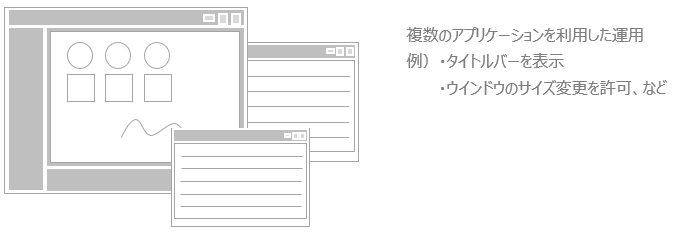
一方で、生産ラインなどの生産現場側に設置されるような監視システム専用のPCでは、用途を監視システムのみに限定し、他の用途での使用を禁止したい場合があります。
このようなケースでは、監視画面をフルスクリーン表示(全画面表示)として運用し、ウインドウズのタイトルバーそのものを表示せず、サイズ変更不可として設定することができます。
(フルスクリーン表示の運用イメージ)
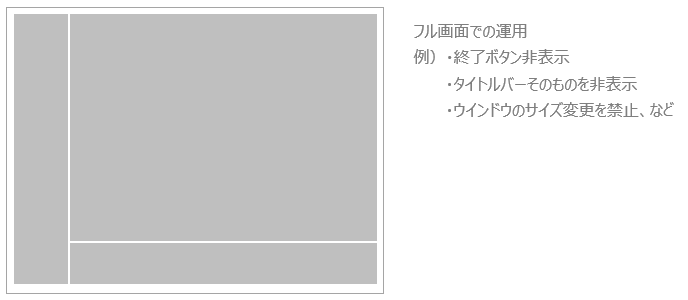
上記のような画面表示に関する設定は、標準プロジェクトのシステム設定の「端末設定」から行います。
端末設定タブについて
システム設定画面の「端末設定」タブでは、ブラウザの画面表示に関する基本的な設定を、クライアント画面を表示する端末毎に設定することができます。例えば、画面の表示モードの設定や(フルスクリーン表示や通常表示等)、初期表示サイズ、表示位置、サイズ変更の可否、ビジュアルテーマの設定などを行うことができます。
(システム設定画面/端末設定/一般)
|
画面左のメニューから「一般」を選択すると、ブラウザの初期状態の設定と、メニューの位置の設定を編集することができます。
ブラウザの初期状態の設定は、次回ブラウザ起動時に有効になります。 メニューの位置の設定については即座に反映されます。
|
(システム設定画面/端末設定/テーマ)
|
画面左のメニューから「テーマ」を選択すると、ビジュアルテーマを切り替えることができます。 この設定は即座に反映されます。
ビジュアルテーマについては、画面作成ガイドの「ビジュアルテーマ」に記述されています。
|
以下のページでは、ケースに応じた具体的な設定例について説明します。
コンテンツ |
概要 |
|
|
ブラウザによる監視画面以外の他のアプリケーションと併用する運用を想定した、通常表示のための設定例を説明します。 |
|
|
監視画面を表示するPCを完全に監視システム専用として使用する運用を想定した、フルスクリーン表示のための設定例を説明します。 |